एंड्रॉइड फोन के लिए स्मार्ट रिकॉर्डर ऐप की समीक्षा
दैनिक जीवन में, वॉयस रिकॉर्डिंग का व्यापक उपयोग किया गया है। आप ऑडियो नोट्स बनाने के लिए बातचीत, साक्षात्कार, व्याख्यान, या बस अपनी खुद की आवाज रिकॉर्ड करने के लिए इसका उपयोग कर सकते हैं।
स्मार्टफोन के लिए धन्यवाद, आपको वास्तव में एक वास्तविक वॉयस रिकॉर्डर खरीदने की आवश्यकता नहीं है। एक साधारण ऐप आपकी अधिकांश आवश्यकताओं के अनुरूप हो सकता है। हालाँकि, जब आप एक रिकॉर्डर ऐप खोजते हैं, तो आप अनगिनत वॉयस रिकॉर्डर ऐप पा सकते हैं। उनमें से, वहाँ है स्मार्ट रिकॉर्डरAndroid उपयोगकर्ताओं के लिए एक लोकप्रिय रिकॉर्डिंग ऐप।
आज हम आपको बेहतर तरीके से जानने में मदद करने के लिए इस ऐप का विवरण दिखाने जा रहे हैं। यदि आप अपने पीसी पर ऑडियो रिकॉर्ड करना चाहते हैं, तो हम आपको एक कंप्यूटर-आधारित वॉयस रिकॉर्डर भी प्रदान करेंगे।
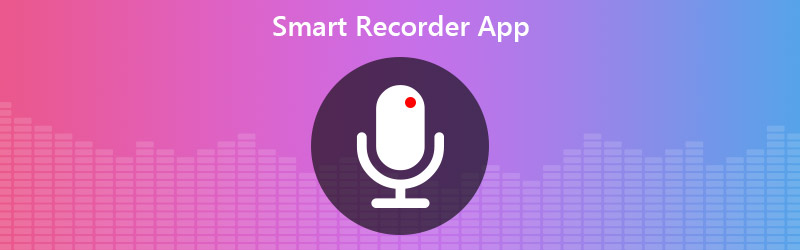
पृष्ठ सामग्री
भाग 1. स्मार्ट रिकॉर्डर ऐप की समीक्षा
अपने नाम की तरह ही, स्मार्ट रिकॉर्डर एक बुद्धिमान और स्मार्ट रिकॉर्डिंग टूल है जिसका उपयोग करना आसान है जब आप अपने एंड्रॉइड पर ऑडियो रिकॉर्ड करते हैं। यह उच्च गुणवत्ता के साथ आवाज को पकड़ने की क्षमता रखता है और लंबे समय तक रिकॉर्डिंग का समर्थन करता है। कुछ उपयोगकर्ता इसका उपयोग रात की नींद की बातचीत और खर्राटों को पकड़ने के लिए भी करते हैं।
यह रिकॉर्डिंग ऐप आपको पृष्ठभूमि में रिकॉर्ड करने और आपकी पसंद के अनुसार रिकॉर्डिंग प्रक्रिया को नियंत्रित करने में सक्षम बनाता है। रिकॉर्डिंग के बाद, आपको ऑडियो को तुरंत पूर्व-सुनने की अनुमति है। और व्यावहारिक रिकॉर्डिंग सूची और कई साझाकरण विकल्पों के साथ सभी रिकॉर्ड की गई फ़ाइलों को प्रबंधित करना बहुत सुविधाजनक है। एक सरल शॉर्टकट के साथ, आप एक टैप में रिकॉर्डिंग शुरू करने में सक्षम हैं।
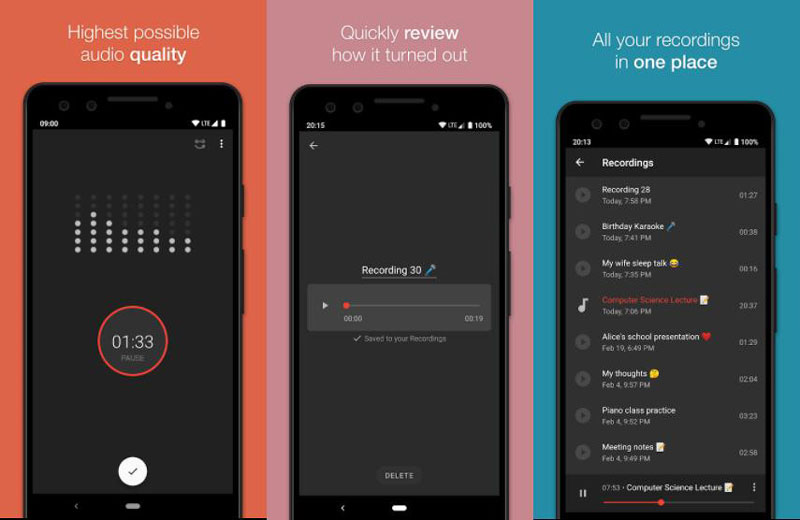
यह सच है कि स्मार्ट रिकॉर्डर का पुराना संस्करण आपकी बैटरी को खत्म कर सकता है, लेकिन अब, इसने इसकी प्रणाली में सुधार किया है और यह बैटरी पर आसान और कुशल बनाता है।
हालांकि, इसका उपयोग करते समय अभी भी कुछ समस्याएं हैं एंड्रॉयड वॉयस रिकॉर्डर। उदाहरण के लिए, स्मार्ट रिकॉर्डर के साथ फोन कॉल रिकॉर्ड करना थोड़ा मुश्किल हो सकता है। और गोपनीयता या कानूनी कारणों के लिए, एप्लिकेशन आपके रिकॉर्डिंग को तब रोक सकता है जब कोई फोन कॉल हो।
कीमत: नि: शुल्क / $1.49
पेशेवरों:
- मौन मोड को छोड़ दें
- अपनी पसंद के अनुसार रिकॉर्डिंग फ़ाइलें सहेजें
- मीडिया खिलाड़ियों से रिकॉर्डिंग छिपाएँ
- नमूना दर को बदलने में सक्षम
विपक्ष:
- फोन कॉल रिकॉर्ड नहीं कर सकते
- केवल Android के लिए उपलब्ध है
भाग 2. पीसी के लिए स्मार्ट रिकॉर्डर ऐप
कभी-कभी हमें बातचीत करनी पड़ती है या कंप्यूटर के माध्यम से ऑनलाइन मीटिंग में भाग लेना पड़ता है। इस स्थिति में, हम आवाज को कैसे सुचारू रूप से रिकॉर्ड कर सकते हैं?
मिलना विडमोर स्क्रीन रिकॉर्डर, सबसे अच्छा स्मार्ट रिकॉर्डर सॉफ्टवेयर आपने कभी उपयोग किया है इस सॉफ्टवेयर के साथ, आप विभिन्न इनपुट्स से ऑडियो रिकॉर्ड कर सकते हैं, जैसे स्ट्रीमिंग ऑडियो, ऑडियो कॉल, माइक्रोफोन, आदि। आप बिना गुणवत्ता खोए स्ट्रीमिंग संगीत और ऑनलाइन रेडियो पर भी कब्जा कर सकते हैं।
- उच्च ध्वनि गुणवत्ता के साथ अपने कंप्यूटर पर किसी भी ऑडियो ट्रैक को रिकॉर्ड करें।
- एमपी 3, एम 4 ए, एएसी, डब्ल्यूएमए, आदि जैसे किसी भी लोकप्रिय प्रारूप में ध्वनि कैप्चर करें।
- ऑनलाइन संगीत / वीडियो, 2 डी / 3 डी गेमप्ले, ऑडियो / वीडियो चैट और मीटिंग रिकॉर्ड करें।
- कब्जा एमपी 3 फ़ाइल को संपादित करने और ध्वनि प्रभाव को समायोजित करने में सक्षम।
विडमोर स्क्रीन रिकॉर्डर के साथ आवाज कैसे रिकॉर्ड करें?
संक्षेप में, विडमोर स्क्रीन रिकॉर्डर आपका सबसे अच्छा विकल्प है जब आपको अपने विंडोज पीसी या मैक पर ऑडियो रिकॉर्ड करने की आवश्यकता होती है। और इसे इस्तेमाल करना काफी आसान है। कृपया अपनी ऑडियो रिकॉर्डिंग शुरू करने के लिए नीचे दिए गए चरणों का पालन करें।
चरण 1। इस स्मार्ट वॉयस रिकॉर्डर को अपने कंप्यूटर पर डाउनलोड और इंस्टॉल करें। रिकॉर्डर लॉन्च करें और क्लिक करें ऑडियो रिकॉर्डर.

चरण 2। तय करें कि आप किस ऑडियो ट्रैक को रिकॉर्ड करना चाहते हैं, और नीचे स्लाइडर पर क्लिक करके इसे चालू या बंद करें सिस्टम साउंड या माइक्रोफ़ोन.

चरण 3। अब उस ऑडियो को खोजें जिसे आप रिकॉर्ड करना चाहते हैं। दबाएं आरईसी बटन।

चरण 4। जब आप रिकॉर्डिंग समाप्त कर लें, तो क्लिक करें रुकें रिकॉर्डिंग की जाँच करने के लिए बटन। तब दबायें सहेजें इसे अपने कंप्यूटर पर संग्रहीत करने के लिए।

भाग 3. स्मार्ट रिकॉर्डर ऐप के अक्सर पूछे जाने वाले प्रश्न
1. स्मार्ट रिकॉर्डर कब तक रिकॉर्ड कर सकता है?
लगभग 20 घंटे। जब तक आपके फोन में पर्याप्त जगह है, तब तक आप 8 kHz नमूना दर के साथ 20 घंटे तक ऑडियो रिकॉर्ड कर सकते हैं।
2. iPhone पर ऑडियो कैसे रिकॉर्ड करें?
आप वॉयस मेमो का उपयोग कर सकते हैं अपने iPhone पर ऑडियो रिकॉर्ड करें। यह आपके डिवाइस पर पहले से इंस्टॉल होता है, जिससे इसे चलाना आसान हो जाता है। इसके अलावा, सभी रिकॉर्डिंग iCloud के माध्यम से आपके iPad, iPod टच और अन्य iOS उपकरणों के लिए साझा की जा सकती हैं।
3. क्या स्मार्ट रिकॉर्डर एक बाहरी माइक्रोफोन का समर्थन करता है?
इसका जवाब है हाँ। बाहरी माइक्रोफ़ोन सुविधा स्मार्ट रिकॉर्डर पर उपलब्ध है। और इसलिए विडमोर स्क्रीन रिकॉर्डर है।
निष्कर्ष
इस पोस्ट में, हमने आपके स्मार्टफोन या कंप्यूटर पर आवाज रिकॉर्ड करने में आपकी मदद करने के लिए 2 रिकॉर्डर सूचीबद्ध किए हैं। आप अपनी मांगों के अनुसार दोनों में से किसी एक को चुन सकते हैं।
यदि आपको यह पोस्ट उपयोगी लगती है, तो आप इसे अपने फेसबुक, ट्विटर और लिंक्डइन पर साझा कर सकते हैं। और अगर आप बेहतर जानते हैं तो हमें एक टिप्पणी छोड़ने के लिए स्वतंत्र महसूस करें स्मार्ट आवाज रिकॉर्डर एप्लिकेशन।


